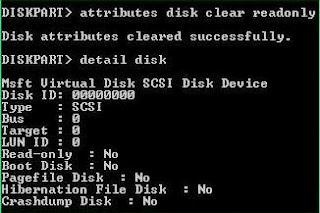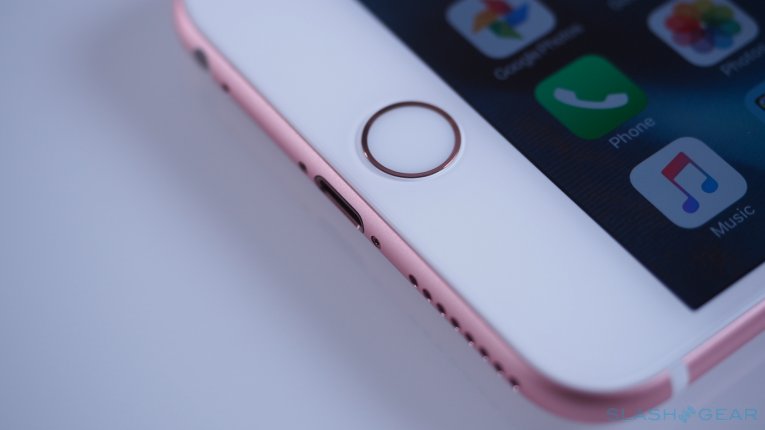После очередного обновления на прошлой неделе (одного из последних, надо полагать, для XP, поддержка которого прекращается) Google Chrome стал дурить: при большом количестве вкладок он стал выгружать содержимое неактивных, и при последующем заходе на такую вкладку она начинает грузиться заново.
Обязательно найдется куча троллей, которые скажут: ну и что тут такого? удобно, систему не грузит, привыкнуть к этому — раз плюнуть и т. п.
На самом деле это катастрофа. Представьте, к примеру: пишете вы в редакторе блога WordPress заметку, переключаетесь на другие вкладки, чтобы уточнить какую-нибудь информацию, возвращаетесь обратно — опа! страница с несохраненным текстом пошла перезагружаться на ваших глазах.
Можно привести кучу других примеров того, как эта опция мешает, убивает труды пользователя, раздражает и так далее.
Что интересно: вот на наших компьютерах эта проблема появилась только на днях. Пошла шерстить Интернет на предмет поиска решения проблемы — обнаружила, что в том или ином виде она у разных людей возникает не первый год. От чего это зависит, я не знаю, ведь у всех Chrome обновляется одновременно.
Все советы по данной проблеме сводятся к тому, что надо залезать в экспериментальные настройки Chrome, о которых я писала ранее. Ссылка на страницу с настройками:
Первый совет, который я обнаружила и стала проверять, касался опции Only Auto-Reload Visible Tabs (в русской версии — Автоматически перезагружать только активные вкладки). Ссылка на опцию:
Нужно переключить ее в состояние Disable (Отключить).
Половина комментаторов этого совета радостно отрапортовала, что это сработало. Возможно, и у вас сработает. Мне совет не помог. Неактивные вкладки продолжали перезагружаться. Правда, справедливости ради, нужно отметить, что реже, чем до этого.
Мне помогла другая вещь. Она называется Enable tab discarding (Удалять содержимое вкладок). Ссылка:
Суть этой опции — выгрузка из памяти содержимого вкладок, к которым давно не обращались. Цель — экономия ресурсов компьютера, чтобы огромное количество открытых вкладок не начало тормозить систему. Проблема многим знакомая, не так ли?
Решение о том, какие вкладки пользователю пока не нужны и их можно discrard, Хром принимает автоматически. Как видим, часто оказывается неправ.
Чтобы предотвратить автоматическую перезагрузку неактивных вкладок, эту опцию нужно отключить. У меня стояло значение Default — один бог знает, что у них там на данный момент default.
В одной из статей об этой опции, дата написания которой — январь 2016 года, сказано, что опция по дефолту неактивна (то есть, то, что нам и надо). Из чего делаю вывод: при очередном обновлении опция стала по умолчанию активной. И посыпались на юзеров беды великие.
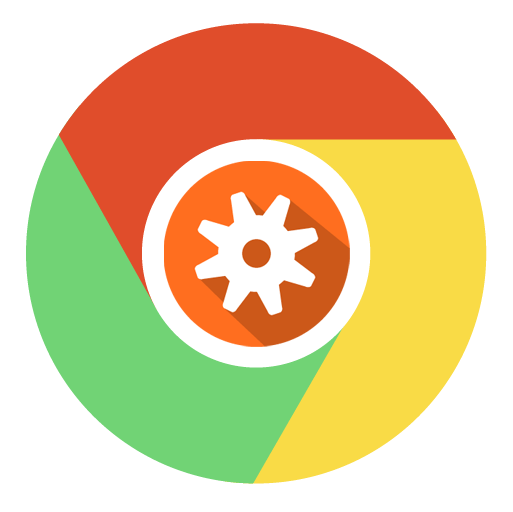
Google Chrome – мощный и функциональный веб-обозреватель, который имеет в своем арсенале массу возможностей для тонкой настройки. Однако далеко не все пользователи знают, что в разделе «Настройки» представлена лишь малая часть инструментов для работы над улучшением браузера, ведь еще имеются и скрытые настройки, речь о которых и пойдет в статье.
Многие обновления веб-обозревателя добавляют новые функции и возможности в Гугл Хром. Однако, подобные функции появляются в нем далеко не сразу – сначала они длительное время тестируются всеми желающими, а доступ к ним можно получить в скрытых настройках.
Таким образом, скрытые настройки – это тестовые настройки Google Chrome, которые на текущий момент находятся на стадии разработки, потому могут быть весьма нестабильны. Некоторые параметры внезапно могут в любой момент из браузера исчезнуть, а некоторые так и остаются в скрытом меню, не попадая в основное.
Содержание
- Как попасть в скрытые настройки Гугл Хром
- Как пользоваться скрытыми настройками
- 5 скрытых настроек для улучшения Google Chrome
- Правильная организация свадьбы
- Изучение далекого космоса
- Smarty Pins
- Atari Breakout
- Chrome и LEGO
- Сервис nGrams
- Каллиграфия и иероглифы
- Числа буквами
- Google Art Project
- Как получить доступ к about:config
- Изменение количества контентных процессов
- Отключение лишних анимаций
- Минимальная ширина вкладки
- Уменьшение размера кэша истории сеанса для экономии памяти
- Отключение проверок совместимости расширений
- Изменение папки для загрузок
- Запрос загрузки файлов
- Результаты поиска в новой вкладке
- Изменение количества подсказок в адресной строке
- Изменение периодичности сохранения данных сеанса
- Увеличение времени выполнения скриптов
- Всплывающие окна JavaScript
- Проверка правописания во всех полях ввода
- Снижение потребления памяти при сворачивании
- Изменение размера дискового кэша
- Выделение всего текста при клике в адресную строку
- Один масштаб для всех сайтов
- Ограничение масштаба
- Действие при нажатии Backspace
- Увеличение офлайн кэша
- Отключение задержки при установке дополнений
- Просмотр исходного кода в любом редакторе
- Увеличение задержки функции «Сохранить ссылку как»
- Автоматическое скрытие панели инструментов в полноэкранном режиме
- Заключение
- Разложить пасьянс
- Превратить любые каракули в рисунок
- Быстро посчитать
- Сыграть в «Пакман»
- Послушать, как звучат разные звери и птицы
- Вместе с компьютером сыграть дуэтом на виртуальном пианино
- Сразиться в легендарную игру Breakout
- Узнать все о пищевой ценности любого продукта
- Включить «ночной режим» на YouTube
- Забраться в машину времени
- Построить дом или сделать ремонт
- Поиграть с динозавром, если отключен интернет
- Превратиться в музыканта и создать мелодию из любых звуков
- Покрутить спиннер или запустить рулетку
- Поиграть в ту самую змейку
- Сравнить, чем лучше перекусить из готовой еды
- Бонус: Как связаны цифры 466453 и Google?
- Полезные материалы:
Как попасть в скрытые настройки Гугл Хром
В скрытые настройки Google Chrome попасть достаточно просто: для этого, используя адресную строку, вам потребуется пройти по следующей ссылке:
На экране отобразится список скрытых настроек, который весьма обширный.
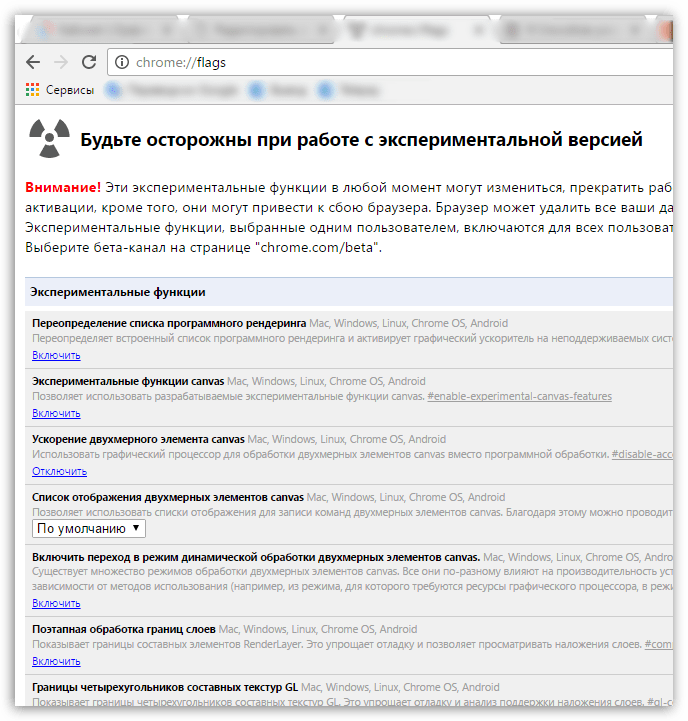
Обратите свое внимание на то, что бездумно менять настройки в данном меню настоятельно не рекомендуется, поскольку можно серьезно нарушить работу браузера.
Как пользоваться скрытыми настройками
Активация скрытых настроек, как правило, происходит путем нажатия около требуемого пункта кнопки «Включить». Зная название параметра, проще всего его можно найти, используя строку поиска, которую можно вызвать с помощью сочетания клавиш Ctrl+F.
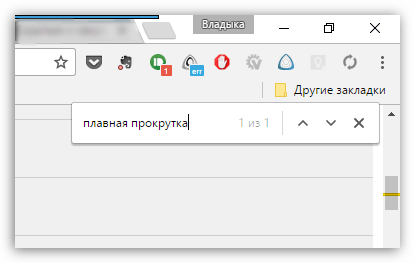
Чтобы внесенные изменения вступили в действие, вам обязательно потребуется выполнить перезапуск веб-обозревателя, согласившись с предложением программы или выполнив данную процедуру самостоятельно.
Как перезагрузить браузер Google Chrome
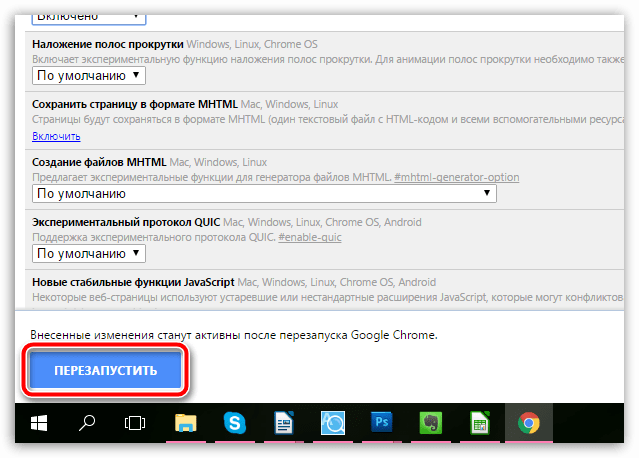
Ниже же мы рассмотрим список наиболее интересных и актуальных на текущий день скрытых настроек Гугл Хром, с которыми использование данного продукта станет еще комфортнее.
5 скрытых настроек для улучшения Google Chrome
1. «Плавная прокрутка». Данный режим позволит плавно прокручивать страницу колесиком мыши, значительно улучшая качество веб-серфинга.
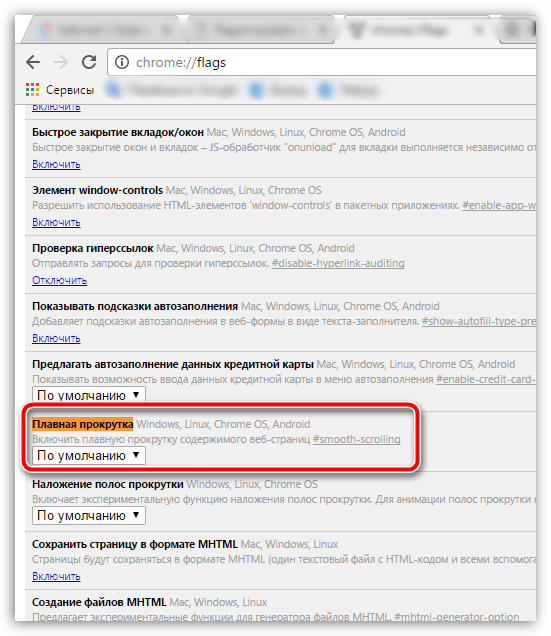
2. «Быстрое закрытие вкладок/окон». Полезная функция, позволяющая увеличить время отклика браузера для практически моментального закрытия окон и вкладок.
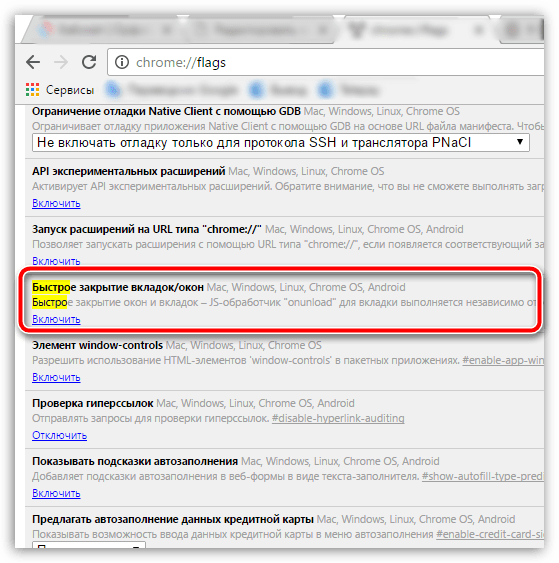
3. «Автоматически удалять содержимое вкладок». До принятия данной функции Гугл Хром потреблял огромное количество ресурсов, а также за счет этого и тратил значительно больше заряда аккумулятора, в связи с чем от данного веб-обозревателя отказывались пользователи ноутбуков и планшетов. Теперь все значительно лучше: активировав данную функцию, при заполнении памяти содержимое вкладки будет стираться, но сама вкладка останется на своем месте. Открыв снова вкладку, страница будет повторно загружена.
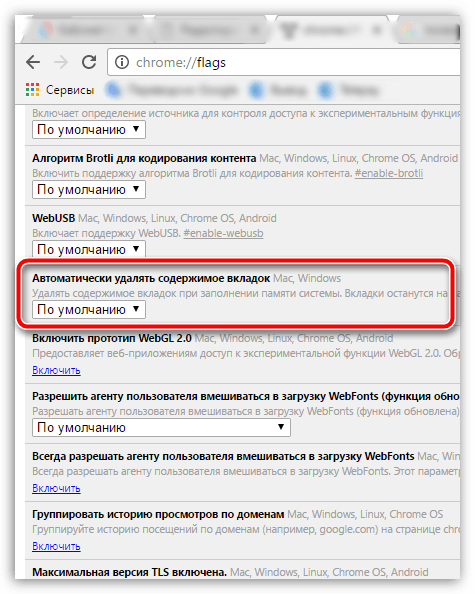
4. «Material Design в верхней части браузера Chrome» и «Material Design в остальном интерфейсе браузера». Позволяет активировать в обозревателе один из наиболее успешных дизайнов, который на протяжении уже нескольких лет совершенствуется в ОС Android и других сервисах Google.
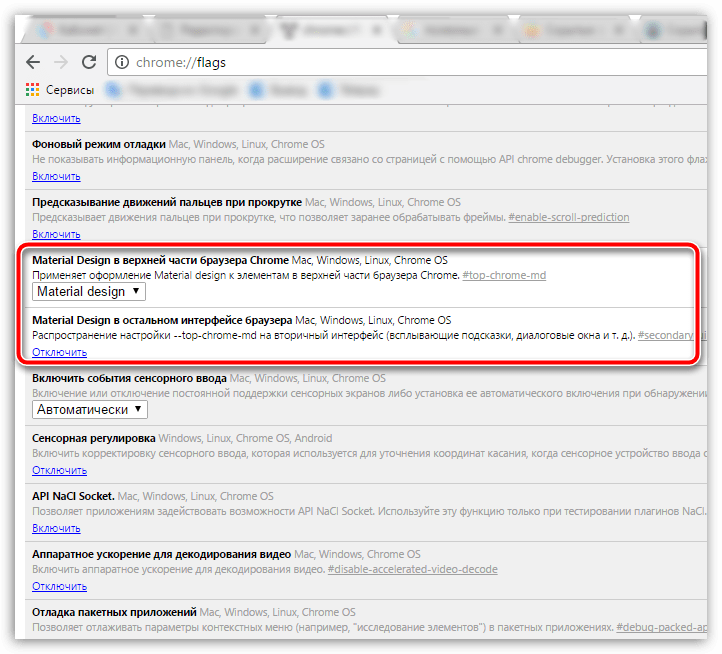
5. «Создание паролей». В связи с тем, что каждый интернет-пользователь регистрируется далеко не на одном веб-ресурсе, особое внимание следует уделить надежности паролей. Данная функция позволит браузеру автоматически генерировать для вас надежные пароли и автоматически сохранять их в системе (пароли надежно шифруются, поэтому за их безопасность можете быть спокойны).
Надеемся, данная статья была вам полезна.
Мы рады, что смогли помочь Вам в решении проблемы.
Добавьте сайт Lumpics.ru в закладки и мы еще пригодимся вам.
Отблагодарите автора, поделитесь статьей в социальных сетях.
Опишите, что у вас не получилось. Наши специалисты постараются ответить максимально быстро.
Помогла ли вам эта статья?
Все знают о мощнейшей поисковой машине, многие – о навигационных системах, онлайн-переводах и проекте Google Earth, не говоря уже про Android. Подкованные в Интернет-серфинге товарищи сходу назовут еще десяток полезных сервисов, а самые продвинутые могут припомнить и вовсе экзотические опции. О таких далее и пойдет речь.
Правильная организация свадьбы
Почти бесполезный для жителей не западных стран, но в целом толковый сервис. Google предлагает помощь едва ли не на всех этапах, начиная от составления эскиза пригласительных бланков и заканчивая предложением создать отдельный сайт в честь данного события. Не забывая при этом продвигать свои собственные программные продукты.
Изучение далекого космоса
Корпорация добра договорилась с НАСА и заполучила в свое распоряжение обработанные фотографии космического пространства. Не абстрактно-красивые картинки, а результаты работы телескопа «Хаббл» и аппаратуры на различных спутниках. Удобная навигация – заслуга программистов самой компании, а единственный минус сводится к генерации приличного объема трафика. Для совершения космического путешествия нужно перейти google.com/sky
Smarty Pins
У пользователей картографического приложения Google Maps есть возможность оперативно и весело проверить свои познания в географии и ряде иных наук. Smarty Pins – это небольшая интерактивная викторина, встроенная в основную программу. Для тех, кто пропускал школьные уроки – оригинальные подсказки прилагаются. — smartypins.withgoogle.com/
Atari Breakout
Вариация одной из старейших игр, практически прародительницы жанра, любезно встроенная в саму поисковую систему Google. Код доступа – то самое словосочетание Atari Breakout, набранное в строке поиска по картинкам латинскими литерами. Ну а как играть, сообразить несложно.
Chrome и LEGO
Прямо в браузере можно активировать симулятор всем известного детского конструктора и попробовать ненадолго вернуться в детство. Располагается «машина времени» по этой ссылке https://www.buildwithchrome.com/, набор деталей – стандартный, даже неказистый, без изысков. Но зато предусмотрена интеграция с прочими сервисами Google и можно демонстрировать всему миру результаты своих инженерно-архитектурных достижений.
Сервис nGrams
Полезнейший инструмент для литераторов и историков, обособленный поисковый механизм по текстам книг, находящихся в открытом доступе. Интересно узнать, как часто то или иное слово, даже целая фраза, употреблялась в литературе в разные годы за последние несколько веков. Например, «мама мыла раму» до 50-х прошлого века писатели игнорировали, а вот слово «революция» стало популярным примерно с началом Первой мировой войны и общей сменой социальных строев в европейских державах. — https://books.google.com/ngrams.
Каллиграфия и иероглифы
На клавиатуре нет странных символов, которыми написана фраза на восточном языке и даже непонятно, о каком из них именно идет речь? Вообще нет клавиатуры, а текст переводить надо? Не беда, в Google Translate есть функция рисования буковок, простенький графический редактор, в котором можно накарябать слово или попытаться более-менее точно перерисовать иероглиф. Ну а механизм перевода отлажен прекрасно. Выберите язык ввода, а затем активируйте рукописный ввод и вперед.
Числа буквами
Англоязычная версия поисковика снабжена функцией сомнительной полезности, разве что для тех, кто так и не научился правильно записывать числа в виде слов. Гугль может помочь и подсказать грамматически верное сочетание, для чего нужно к самому числу в поисковой строке приписать ключ «=english». Правда, больше чем 12-значные записи система понимать отказывается.
Google Art Project
Искусство – в массы, тем более современный люд уже отвык физически посещать музеи и картинные галереи, предпочитая лицезреть оцифрованные версии мировых шедевров на экране планшета. Таковые заботливо собраны в сервисе Google Art Project, представляющем собой виртуальное хранилище экспозиций десятков заведений планеты. И что особенно приятно – фотокопии созданы профессиональными фотографами и в приличном разрешении.
Когда вы впервые открываете страницу about:config, Firefox предупреждает, что изменение этих экспериментальных настроек может привести к ухудшению стабильности и безопасности браузера.
Хотя это может пугать, в большинстве случаев изменение этих параметров не приводит к каким-либо проблемам, зато позволяет улучшить и ускорить работу браузера. В данной статье собраны различные скрытые параметры Firefox Browser, доступных на внутренней странице about:config.
Как получить доступ к about:config
Введите about:config в адресную строку браузера.
Появится предупреждение «Будьте осторожны, а то лишитесь гарантии!». Нажмите кнопку «Я принимаю на себя риск!», после чего откроется страница about:config.
Вы увидите длинный список параметров конфигурации. Если вы ищите конкретную настройку, введите ее название в поисковую строку сверху от списка.
Чтобы включать и отключать различные параметры, принимающие логические значения true или false, достаточно кликнуть по ним дважды. В некоторых случаях нужно ввести числовое значение. Также сделайте двойной клик и введите желаемое значение в диалоговое окно. (Прежде чем вносить изменения, вы должны осознавать, что вы делаете).
Итак, приступим к детальной настройке Firefox.
Примечание
Если вы хотите отменить внесенные изменения, кликните по параметру правой кнопкой мыши и выберите пункт «Сбросить»
Изменение количества контентных процессов
Вы предпочитаете одновременно работать с большим количеством вкладок или держите открытыми не более пяти вкладок? Чем больше в браузере контентных процессов, тем больше ресурсов выделяется для каждой вкладки (потребление ОЗУ также увеличится).
Если вы являетесь обладателем мощного компьютера, вы можете установить довольно высокое значение – стабильность и производительность каждой открытой вкладки должны улучшиться. На странице about:config за число контентных процессов отвечает параметр dom.ipc.processCount.
Значение по умолчанию: 8
Установите значение: 7-12 (зависит от количества открытых вкладок)
Отключение лишних анимаций
Анимации в Firefox Browser выглядят красиво, но для старых компьютеров каждый мегабайт памяти на счету. Чтобы отключить ненужные анимации установите значение false для параметра toolkit.cosmeticAnimations.enabled.
Значение по умолчанию: true
Установите значение: false
Минимальная ширина вкладки
Изменение данной настройки заметит только внимательный пользователь Firefox. По умолчанию вкладки в Firefox имеют ширину в 76 пикселей, хотя раньше было 100 пикселей. Чтобы изменить это значение, используйте параметр browser.tabs.tabMinWidth.
Значение по умолчанию: 76
Установите значение: 100, если вы хотите восстановить ширину вкладок, как в старых версиях Firefox. Вы можете установить любое другое значение, которое вам понравится.
Уменьшение размера кэша истории сеанса для экономии памяти
Если вы используете старый компьютер, то некоторые стандартные настройки Firefox могут быть неоптимальными. Это касается сохранения веб-страниц в краткосрочной памяти (ОЗУ), к которым вы можете получить доступ с помощью кнопок Назад и Вперед. Параметр browser.sessionhistory.max_total_viewers позволяет изменить количество страниц, которые сохраняются для быстрой загрузки.
Значение по умолчанию: -1 (адаптируемое)
Установите значение: любое число, оно будет соответствовать количеству страниц, которые будут сохраняться (рекомендуется менее 4, если ПК имеет скромные характеристики, при наличии более 4 Гб ОЗУ можно установить 8 или выше).
Параметр browser.sessionhistory.max_entries позволяет изменить количество страниц, которые сохраняются в кэше сеанса и доступны при нажатии на кнопки Назад и Вперед.
Значение по умолчанию: 50
Установите значение: на слабых ПК снизьте значение до 25. Проверьте работу и отредактируйте значение при необходимости.
Отключение проверок совместимости расширений
Проверки совместимости помогают выяснить, какие расширения работают с вашей версией Firefox, а какие нет. Однако, результаты у Firefox не всегда бывают корректными. Если вы хотите самостоятельно убедиться, что расширение, которые Firefox признал несовместимым, не запускается в вашей версии, выполните следующие шаги:
- Кликните правой кнопкой мыши на странице about:config и выберите Создать > Логическое.
- Введите название extensions.checkCompatibility и нажмите ОК. Затем укажите значение false и снова нажмите ОК.
- Новый параметр будет создан и появится в списке. Вы сможете отключить его в любой момент, кликнув правой кнопкой мыши и выбрав пункт Сбросить.
Изменение папки для загрузок
По умолчанию Firefox загружает файлы в папку «Загрузки», но вы можете изменить это поведение с помощью параметра browser.download.folderList
Значение по умолчанию: 1
Установите значение:
- 0 – сохранение на рабочем столе
- 2 – сохранение в предыдущем расположении
Запрос загрузки файлов
Если вы хотите получить полный контроль над сохранением загрузок, измените значение параметра browser.download.useDownloadDir на false.
Значение по умолчанию: true
Установите значение: false – каждый раз появляется запрос на сохранение файла.
Результаты поиска в новой вкладке
По умолчанию результаты поисковой выдачи по запросам, введенным в поисковую строку Firefox, открываются в текущей вкладке. Чтобы они открывались в новой вкладки, измените значение параметра browser.search.openintab
Значение по умолчанию: false – результаты поиска в текущей вкладке
Установите значение: true – результаты поиска в новой вкладке
Изменение количества подсказок в адресной строке
Когда вы начинаете что-то вводить в адресную строку, Firefox выводит выпадающий список с предлагаемыми веб-ресурсами. Если вы хотите увеличить или уменьшить количество подсказок, настройте параметр browser.urlbar.maxRichResults.
Значение по умолчанию: 10
Установите значение: установите желаемое количество подсказок. Если хотите их полностью отключить, установите значение -1.
Изменение периодичности сохранения данных сеанса
Firefox сохраняет данные сессии каждые 15 секунд, но вы можете изменить этот интервал с помощью параметра browser.sessionstore.interval.
Значение по умолчанию: 15000 (эквивалент 15 секундам в миллисекундах)
Установите значение: любое желаемое значение. 1000 миллисекунд соответствует одной секунде, 60000 миллисекунд – одной минуте.
Увеличение времени выполнения скриптов
В Firefox скрипт должен ответить в течение 10 секунд, в противном случае Firefox выведет предупреждение, что скрипт не отвечает. Если вы используете медленное подключение к Интернету, то вы можете увеличить время выполнения скриптов с помощью параметра dom.max_script_run_time.
Значение по умолчанию: 10 (в секундах)
Установите значение: 20 (или любое значение выше 10)
Всплывающие окна JavaScript
Если на посещаемом сайте открывается окно без стандартных элементов окна, таких как назад / вперед / обновить, то Firefox автоматически будут рассматривать такое окно как всплывающее окно и не будет открывать его в новой вкладке. Если данная функция создает неудобства, и вы хотите открыть все новые окна в новых вкладках, то измените значение параметра browser.link.open_newwindow.restriction.
Значение по умолчанию: 2 – все окна JavaScript открываются в новых окнах, если в вызове JavaScript явно не указаны правила отображения
Установите значение:
- 0 – открывать ссылки в новых окнах
- 1 – не открывать новые окна
- 2 – все окна JavaScript открываются в новых окнах, если в вызове JavaScript явно не указаны правила отображения
Проверка правописания во всех полях ввода
По умолчанию Firefox выполняет проверку правописания только в многострочных текстовых полях. Измените значение параметра layout.spellcheckDefault, чтобы проверять на ошибки текст в однострочных полях.
Значение по умолчанию: 1 (проверка в многострочных текстовых полях)
Установите значение:
- 0 – отключение проверки правописания
- 2 – включение проверки правописания для всех текстовых полей
Снижение потребления памяти при сворачивании
Данный параметр предназначен для пользователей Windows. Когда вы сворачиваете Firefox, данные сеанса будут сохраняться в виртуальной памяти, освобождая физическую память для других программ. Firefox снизит потребление физической памяти всего до примерно 10 мегабайт, а при открытии окна, снова зарезервирует необходимый объем ОЗУ.
По умолчанию параметр не представлен в списке, его необходимо создать. Кликните правой кнопкой мыши и выберите Создать > Логический.
Введите название config.trim_on_minimize и установите значение true.
Изменение размера дискового кэша
При загрузке страницы Firefox создает ее кэшированную версию на жестком диске, чтобы при следующем обращении к ней, ее не пришлось снова загружать. Чем больше размер дискового кэша, тем больше страниц можно в нем сохранить.
Перед тем, как изменить размер кэша, убедитесь, что для параметра browser.cache.disk.enable установлено значение true.
Название параметра: browser.cache.disk.capacity
Значение по умолчанию: 1048576 (в килобайтах)
Установите значение:
- 0 – отключение дискового кэша
- любое значение ниже 1048576 уменьшает дисковый кэш
- любое значение свыше 1048576 увеличивает дисковый кэш
Выделение всего текста при клике в адресную строку
В Windows и Mac Firefox выделяет весь текст по клику в адресную строку. В Linux весь текст не выделяется – курсор помещается в выбранную позицию. Данное поведение на любой платформе можно изменить с помощью параметра browser.urlbar.clickSelectsAll.
Установите значение:
- false – курсор помещается в выбранную позицию.
- true – выбор всего текста по клику.
Один масштаб для всех сайтов
Firefox запоминает изменение масштаба для каждого сайта и при следующем открытии сайта использует соответствующий уровень масштабирования. Если вы хотите использовать один и тот же масштаб для всех сайтов, то можете добиться этого с помощью параметра browser.zoom.siteSpecific.
Значение по умолчанию: true
Установите значение: false (для всех сайтов будет использоваться один и тот же масштаб)
Ограничение масштаба
Если максимальный и минимальный уровень масштабирования вам не устраивает, вы можете изменить предельные значения при необходимости.
Название параметра: zoom.maxPercent
Значение по умолчанию: 300 (в процентах)
Установите значение: любое значение выше 300
Название параметра: zoom.minPercent
Значение по умолчанию: 30 (в процентах)
Установите значение: любое значение
Действие при нажатии Backspace
В Firefox вы можете настроить поведение при нажатии клавиши Backspace, в частности задать переход к предыдущей странице или прокрутку к началу страницы. При нажатии Shift+Backspace, Firefox перейдет к следующей странице (если установлено значение 0) или выполнит прокрутку вниз страницы (если установлено значение 1)
Название параметра: browser.backspace_action
Значение по умолчанию: 0 – переход к предыдущей странице
Установите значение: 1 – прокрутка страницы наверх
Увеличение офлайн кэша
Если большую часть времени устройство отключено от Интернета, то рекомендуется увеличить размер офлайн кэша, чтобы продолжать работу без сети. По умолчанию Firefox кэширует 500 мегабайт данных в поддерживаемых веб-приложениях. Вы можете установить любое другое значение.
Название параметра: browser.cache.offline.capacity
Значение по умолчанию: 512000 (в килобайтах)
Установите значение: любое значение выше 512000 увеличит размер кэша
Отключение задержки при установке дополнений
Каждый раз при установке дополнения Firefox ждет несколько секунд перед выполнением операции. Чтобы убрать эту задержку, вы можете изменить параметра security.dialog_enable_delay.
Значение по умолчанию: 1000 (в миллисекундах)
Установите значение:
- 0 – незамедлительный запуск установки
- любое другое значение (в миллисекундах)
Просмотр исходного кода в любом редакторе
Данные настройки полезны для разработчиков, которые часто инспектируют исходный код веб-ресурсов. Firefox позволяет просматривать исходный код сайтов в стороннем редакторе.
Нужно изменить два параметра:
Название параметра: view_source.editor.external
Значение по умолчанию: false
Установите значение: true (включение просмотра кода во внешнем редакторе)
Название параметра: view_source.editor.path
Значение по умолчанию: пустое
Установите значение: задайте путь до желаемого редактора
Увеличение задержки функции «Сохранить ссылку как»
При использовании функции «Сохранить ссылку как» в контекстном меню браузер запрашивает заголовок веб-страниц, чтобы определить название ссылки. Если заголовок не удалось получить за одну секунду, то Firefox выведет ошибку. Это часто случается в медленных сетях. Чтобы решить данную проблему, увеличьте значение параметра Browser.download.saveLinkAsFilenameTimeout.
Значение по умолчанию: 4000 (4 секунды)
Установите значение: любое значение выше 1000 (значение указывается в миллисекундах)
Автоматическое скрытие панели инструментов в полноэкранном режиме
В полноэкранном режиме панель инструментов скрывается и появляется только при наведении мыши. Вы можете сделать ее всегда видимой, установив значение false для параметра browser.fullscreen.autohide.
Значение по умолчанию: true (всегда скрывать)
Установите значение: false (панель всегда показывается)
Заключение
Google — это не только сервис для поиска информации, но и целая лаборатория, которая разрабатывает сотни приложений, чтобы развлечь пользователей.
Мы собрали почти два десятка самых необычных фокусов и развлечений, о которых догадываются далеко не все пользователи. Сколько всего можно сделать всего в два клика!
Разложить пасьянс
Одна из скрытых игр, спрятанных в поисковике. Достаточно набрать в поиске Solitaire — и под строкой поиска появится экран с игрой.
Превратить любые каракули в рисунок
В рамках проекта AI Experiments можно проверить, как нейросеть AutoDraw распознает картинки: вы рисуете мышкой очертания или форму любой вещи, а «умный» алгоритм угадывает, что вы имели в виду, и заменяет на более четкое изображение.
Быстро посчитать
Если под рукой нет калькулятора и не хочется запускать отдельное приложение на компьютере или телефоне, на помощь придет встроенный в поисковик калькулятор с расширенными функциями. Достаточно вбить слово «калькулятор» на любом языке в поле поиска.
Сыграть в «Пакман»
В 2010 году в честь 30-летия выхода игры Pac-Man в поисковике появилась интерактивная мини-игра для всех пользователей. Чтобы запустить ее, нужно просто ввести слово «Пакман» в поле поиска.
Послушать, как звучат разные звери и птицы
Попробуйте в поле поиска написать What sound does a zebra make, чтобы услышать, какие звуки издает зебра и другие животные и птицы, например кит или енот. Обратите внимание: запросы нужно вводить на английском языке.
Вместе с компьютером сыграть дуэтом на виртуальном пианино
Еще один экспериментальный проект, где искусственный интеллект пытается подобрать аккомпанемент к любой мелодии, которую создает пользователь. Обычные пользователи могут поразвлекаться с помощью виртуального пианино, а профессиональные музыканты даже подключить электронное.
Сразиться в легендарную игру Breakout
Классическая аркадная игра, созданная в 1976 году компанией Atari. Чтобы поиграть в нее в браузере, в поле поиска надо написать Atari Breakout и открыть результаты поиска по картинкам.
Узнать все о пищевой ценности любого продукта
Если вы следите за фигурой и вам нужно рассчитывать пищевую ценность продуктов и напитков, попробуйте специальные карточки Google. Просто напишите «пищевая ценность» и название продукта или напитка в поле поиска.
Включить «ночной режим» на YouTube
Это новый дизайн, с которым удобно смотреть длинные ролики и большие фильмы. Переключиться на него может любой пользователь: и, перейдя по ссылке, щелкните на кнопку Try it now.
Забраться в машину времени
Машина времени «Тардис» из киносериала «Доктор Кто» теперь появилась в нашем измерении. Космический корабль в виде полицейской будки уже несколько лет находится на одной из улиц Лондона. Благодаря Google Maps можно заглянуть внутрь.
Построить дом или сделать ремонт
Пузырьковый уровень появится в Google, если в поле поиска ввести фразу Bubble Level. Теперь приложите телефон или планшет одной из сторон к объекту, чтобы замерить наклон, или поставьте на ровную поверхность, чтобы замерить угол на 360°. Работает только на мобильных устройствах.
Поиграть с динозавром, если отключен интернет
Маленький подарок для самых внимательных пользователей. Когда прерывается соединение с интернетом, в браузере Google Chrome появляется игра о приключениях 2D-динозавра Стива. Чтобы запустить игру, нужно просто нажать на «пробел».
Превратиться в музыканта и создать мелодию из любых звуков
Еще один проект лаборатории Google и нескольких талантливых разработчиков. Веб-приложение The Infinite Drum Machine создает мелодию-бит из тысячи звуков, которыми наполнена наша жизнь: звук закрывающегося замка, шуршание газет, лай собак, щебет птиц или вихрь сильного ветра.
Покрутить спиннер или запустить рулетку
Виртуальный спиннер или числовой барабан появится, если в поле поиска набрать слово Spinner. Раскрутите его, щелкнув по нему мышкой или нажав на кнопку Spin. Переключите ползунок на Number, и запустится числовой барабан.
Поиграть в ту самую змейку
Чтобы запустить китайскую змейку, . Управление с помощью клавиш «вверх», «вниз», «влево» и «вправо». Собирайте кофе, пельмени и другие бонусы, кроме динамита. И следите за собственным хвостом.
Сравнить, чем лучше перекусить из готовой еды
Если сложно решить, чем бы перекусить, можно спросить совета у Google и сравнить 2 блюда. Для этого надо на главной странице поисковика ввести название блюд на английском, например Pasta vs. Burger, и нажать на кнопку «Мне повезет!». Так вы попадете на страницу, где эти и другие готовые блюда можно сравнить между собой.
Бонус: Как связаны цифры 466453 и Google?
Эти странные цифры — числовая интерпретация названия Google. Им соответствуют буквы на клавиатуре телефона. Большой популярностью раньше пользовался мобильный СМС-поиск: достаточно было отправить СМС с вопросом на номер 466453 и получить ответ во входящем сообщении. Сейчас сервис, к сожалению, отключен.